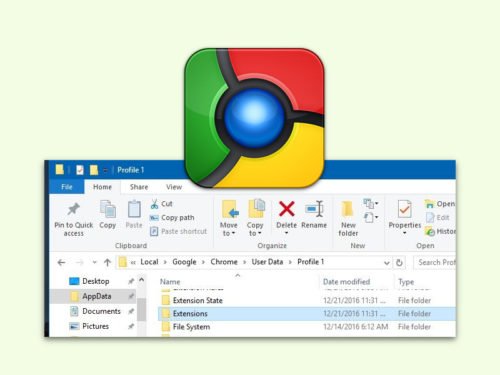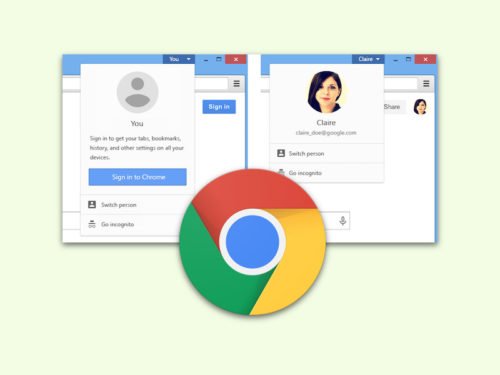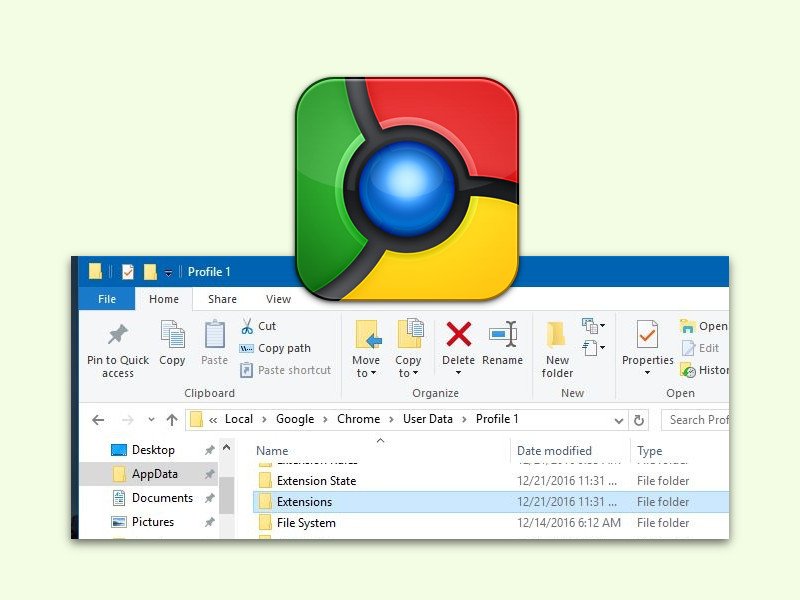
Keine Chrome-Erweiterungen zulassen
In Windows können nur Admins Programme installieren. Chrome-Add-Ons darf aber jeder hinzufügen. Soll auch dafür die Berechtigung eines Admins nötig sein, wendet man einen Trick an.
Zunächst herausfinden, welches Chrome-Profil eingeschränkt werden soll. Der Pfad kann durch Eingabe von chrome://version in die URL-Leiste des Browsers abgerufen werden.
Jetzt als Administrator ein neues Explorer-Fenster öffnen und den Pfad aufrufen:
C:\Users\Beispiel\AppData\Local\Google\Chrome\User Data\Profil-Name
Dort die Eigenschaften des Ordners Extensions öffnen und zum Tab Sicherheit wechseln. In der Liste dann das Konto auswählen, das keine Erweiterungen hinzufügen oder ändern können soll. Nach einem Klick auf Bearbeiten lassen sich die Haken bei Schreiben entfernen.